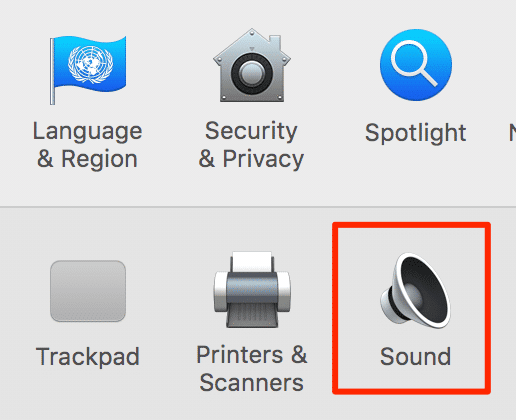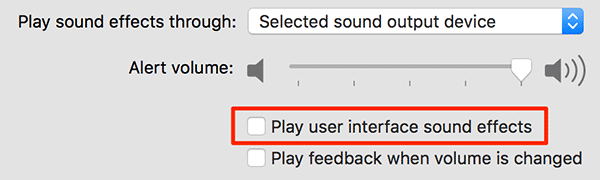Chaque fois que vous effectuez une action sur votre Mac, votre Mac répond en émettant un son. Il y a des sons pour diverses actions sur votre Mac, et vous les entendez de temps en temps. Qu’il s’agisse de déplacer un fichier vers la corbeille, de capturer une capture d’écran ou de vider la corbeille, votre Mac émet un son vous indiquant que l’action a été effectuée.
S’il vous arrive d’effectuer les tâches susmentionnées plusieurs fois et que vous ne voulez pas entendre ces sons à chaque fois, vous pouvez les désactiver sur votre Mac. De cette façon, ils ne joueront pas et resteront en sourdine, quelle que soit l’action que vous effectuez.
Voici comment vous pouvez désactiver les effets sonores sur votre Mac.
Contenu
Désactiver les effets sonores sur votre Mac
Il y a deux façons de faire le travail. Le premier utilise le panneau des préférences système et le second utilise Terminal. Nous couvrons les deux manières dans ce guide pour vous.
Ce qui suit est la première option.
1. Cliquez sur le logo Apple dans le coin supérieur gauche de votre écran et sélectionnez « Préférences Système… »
2. Lorsque le panneau des préférences s’ouvre, cliquez sur l’option qui dit « Son ».
3. Cliquez sur l’onglet « Effets sonores » sur l’écran suivant pour accéder aux paramètres des effets sonores.
Dans l’onglet Effets sonores, vous verrez une option indiquant « Jouer les effets sonores de l’interface utilisateur ». C’est ce qui permet à divers sons de jouer sur votre Mac. Ce que vous devez faire ici est de décocher la case pour l’option pour désactiver la fonctionnalité.
Vous n’entendrez plus les effets sonores lorsque vous effectuez une action sur votre Mac. Vous pouvez vérifier si cela a fonctionné en effectuant une action rapide telle que la capture d’une capture d’écran
Si vous préférez utiliser Terminal pour faire le travail, voici la deuxième option.
Désactiver les effets sonores à l’aide du terminal sur un Mac
Alors que la plupart des utilisateurs utiliseront l’interface graphique pour faire le travail, cette méthode Terminal est utile pour ceux qui utilisent souvent Terminal et qui le connaissent bien ainsi que pour ceux qui écrivent des scripts. Ils peuvent inclure les commandes suivantes dans leurs scripts.
1. Lancez Terminal sur votre Mac.
2. Tapez la commande suivante dans Terminal et appuyez sur Entrée. La commande s’exécutera et désactivera les effets sonores.
3. Vous ne recevrez pas de message de confirmation ou quelque chose comme ça, mais la commande a été exécutée avec succès.
4. Si vous souhaitez restaurer les effets sonores sur votre Mac, vous pouvez exécuter la commande suivante dans Terminal.
5. Les effets sonores devraient maintenant être de retour sur votre Mac.
Conclusion
Si vous êtes dérangé par les effets sonores de votre Mac, vous pouvez utiliser le guide ci-dessus pour les désactiver sur votre machine.
Cet article est-il utile ? Oui Non